Cómo solucionar problemas de timbre de iPhone
Imagina este escenario. Estás esperando una llamada telefónica. Ha verificado dos veces su iPhone para asegurarse de que el timbre esté activado. Cuando suena, estás esperando escucharlo. Minutos después, descubre que ha perdido esa importante llamada. A veces, el timbre de su iPhone comienza a funcionar mal. Cuando esto suceda, sus botones de silencio ya no funcionarán. El altavoz externo es una de las razones por las que su teléfono tiene estos problemas de audio. Tiene parlante interno y parlante externo. Naturalmente, si tiene problemas, perderá algunas llamadas. La mayoría de las veces, puede pensar que este es un problema importante y terminar esperando que alguien más lo analice.
Siempre hay una solución a este problema. Depende de si el problema está relacionado con el hardware o el software, este problema se puede solucionar. Pero esperemos que sea su software, ya que es el problema más fácil de solucionar.

Compruebe si el silencio está activado
En primer lugar, descarta los problemas simples antes de sumergirte en los más complicados. Asegúrese de no haber silenciado su iPhone o haberlo olvidado nuevamente. Para comprobarlo, hay dos formas:
En el costado de su iPhone, verifique el interruptor de silencio. Debe estar apagado. El indicador si está encendido es la línea naranja en el interruptor.
Verifique la aplicación Configuración y toque Sonidos. El control deslizante Timbre y alertas no se desplaza completamente hacia la izquierda. Para subir el volumen, mueva el control deslizante hacia la derecha en orden.

Compruebe si su altavoz funciona
En la parte inferior de su iPhone, la parte inferior se usa para cualquier sonido que haga su teléfono. Ya sea que juegue, escuche música, vea películas o escuche un tono de llamada para sus llamadas entrantes, todo se trata del altavoz. Si no escucha las llamadas, es posible que su altavoz esté averiado. Si este es el caso, reproduzca música o videos de YouTube para verificar su volumen. Si el audio está bien, ese no es el problema. Si no sale ningún sonido, pero tienes el volumen alto, necesitas reparar el altavoz de tu iPhone.

Comprobar si la persona que llama fue bloqueada
Si una persona te llama, pero no hay señales de llamada, es posible que hayas bloqueado sus números. Apple les dio a los usuarios de iOS 7 la capacidad de bloquear números, mensajes de texto y FaceTime de los números de teléfono. Para ver si el número aún está atascado en su teléfono: Toque Configuración, Teléfono y Bloqueado. En la pantalla, puede ver una lista de los números de teléfono que alguna vez bloqueó. Para desbloquear, toque Editar en la esquina superior derecha, luego toque el círculo rojo y luego el botón Desbloquear.

Examine su tono de llamada
Si aún no se resuelve, verifique su tono de llamada. Si tiene un tono de llamada personalizado, es posible que el tono de llamada se corrompa o elimine, lo que puede hacer que su teléfono no suene cada vez que alguien llama. Para abordar los problemas con los tonos de llamada, pruebe estos.
- • Para establecer un nuevo tono de llamada predeterminado, toque Configuración, Sonidos y Tono de llamada. Una vez hecho esto, elija un nuevo tono de llamada. • Para verificar si la persona cuya llamada no se encuentra, toque Teléfono, Contactos, localice el nombre de la persona y toque. Una vez hecho esto, toque editar. Verifique la línea y asigne un nuevo tono de llamada. Si el problema es el tono único, localice todos los contactos asignados y seleccione uno nuevo.

Si está la luna, significa que tu bloque llama
Moon significa modo No molestar, y esta podría ser la razón por la que su teléfono no suena. En la pantalla superior derecha, apágalo. La forma más fácil de hacer esto es deslizar hacia arriba desde la parte inferior para mostrar el Centro de control. En la pantalla de inicio, hacer esto es rápido y fácil. En las aplicaciones, aparecerá deslizar y tirar de estas cosas.
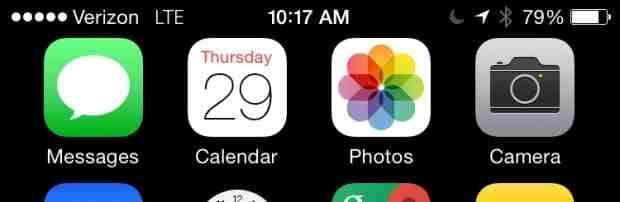
iPhone que envía llamadas directamente al buzón de voz y no suena
Si actualmente enfrenta este tipo de problema, tenga la seguridad de que su iPhone no funciona mal. Más bien, No molestar está activado para enviar todas las llamadas al correo de voz, este problema se evita cuando la persona que llama vuelve a llamar en minutos. En iOS 7 e iOS 8, que son versiones estándar del software de iPhone, puede activarse accidentalmente el modo No molestar cuando cambia la configuración.

Interruptor de timbre/silencio
En la mayoría de los casos, es posible que haya ignorado si el interruptor de silencio/timbre está o no configurado para silenciar el timbre. Tenga en cuenta que este interruptor está más allá del volumen de un interruptor ordinario. Si ve algo naranja en el interruptor, significa que estaba configurado para vibrar. Para solucionar esto, cámbialo a sonar y todo irá bien.


Sube el volumen
Asegúrate de revisar los botones de volumen en tu iPhone porque controlan el timbre. Presione el botón ‘Subir volumen’ en la pantalla de inicio y asegúrese de que el volumen esté configurado en el nivel adecuado.

Pruebe un reinicio
En la mayoría de los casos, debe reiniciar el iPhone para que vuelva a funcionar correctamente. Haga esto manteniendo presionados y presionando los botones ‘Inicio’ y ‘Encendido’ simultáneamente durante cinco segundos. Después de mantener presionados los botones, su teléfono debería apagarse. Una vez hecho esto, enciéndalo y vuelva a intentarlo.

Modo de auriculares
Teléfonos que son atascado en ‘Modo de auriculares’ es uno de los problemas más comunes entre los usuarios de iPhone que tienen problemas con el timbre.
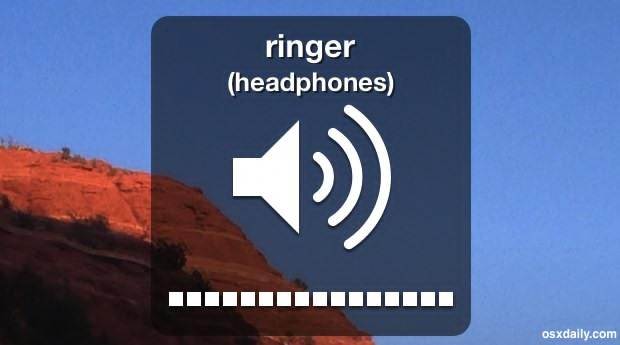
Reemplazar conector de base
El conector de la base contiene cableado que delega los sonidos en su iPhone. Si actualmente tiene problemas con el timbre, debe reemplazar el conector de la base. Ya sea que tenga un iPhone 4S y un iPhone 4, consulte sus guías y reemplace el conector de base. El proceso tomará solo unos treinta minutos, y ten por seguro que no te costará mucho.

Los problemas de sonido y timbre son uno de los problemas más comunes que verá con el iPhone 4S y el iPhone 4. Algunos usuarios han experimentado algunos problemas similares últimamente. Lo mejor de esto es el hecho de que se puede resolver fácilmente con las guías de reparación adecuadas.
últimos artículos